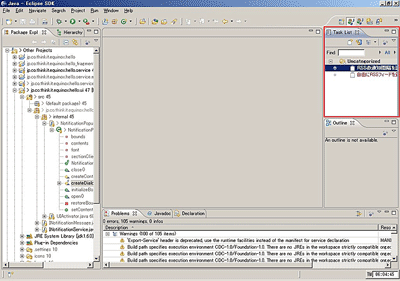|
||||||||||
| 前のページ 1 2 3 次のページ | ||||||||||
| Mylynのインストール | ||||||||||
|
Eclipse 3.3として配布されているものには、ほとんどMylynが含まれています。もちろんEclipse 3.3のEclipse ClassicやC/C++のパッケージを選択した場合でも、Mylynを別途インストールすれば、使用することが可能です。 現在リリースされているMylyn 2.0は一部機能が制限されますが、Eclispe 3.2にも対応したバイナリが存在します。ただしMylynはJRE 1.5以上を必要としますので、まだJRE 1.4をお使いの方はEclipseの起動JREとしてJRE 1.5にアップデートしてください。 Mylynをインストールするには以下の更新サイトを利用するとよいでしょう。
Mylynの更新サイト(Eclipse 3.3用)
http://download.eclipse.org/tools/mylyn/update/e3.3 Mylynの更新サイト(Eclipse 3.2用) http://download.eclipse.org/tools/mylyn/update/e3.2 更新サイトの利用方法はEclipse 3.3でもEclipse 3.2でも同様となります。
表3:Mylynのインストールの流れ
※注1:
Eclipse 3.3のC/C++開発者用のパッケージをお使いの方は、プラグインの依存関係で変更履歴の管理が行える「Mylyn Bridge: Eclipse SDK」を選択することができません。
インストールが無事に終了すると、開発用のパースペクティブに図2のように「Task List View」が追加されます。 もしパースペクティブに「Task List View」が追加されていない場合は、「Window → Show View → Other」を選び、「Mylyn → Task List View」を選択してください。現在開いているパースペクティブに「Task List View」が追加されます。 |
||||||||||
| タスク指向UIを体験 | ||||||||||
|
それではMylynの提供するタスク指向UIを一通り体験してみましょう。 |
||||||||||
| 1. タスクを作成する | ||||||||||
|
まずタスクを作成してみましょう。「Task List View」上のアイコン タスクエディタではタイトルやタスクの備考欄を編集できますので、適当な名前で登録してみてください。 |
||||||||||
| 2. タスクを活性化する | ||||||||||
|
タスクに着手しはじめたら、そのタスクを活性化(Activate)しましょう。タスクを活性化するには、タスクエディタの右上にあるアイコン タスクが活性化されると、タスクコンテキストへ関連するエディタを追加することができます。 |
||||||||||
| 3. 編集中のクラス、メソッドなどの要素をタスクコンテキストへ追加する | ||||||||||
|
タスクの活性化中にエディタで開くと、そのファイルは自動的にコンテキストへ追加されます。カーソルでポイントしたメソッドが自動で追加されていくので、検索などであるクラスのメソッドを開いたら、そのメソッドが自動的に追加されます。 タスクに対して追加された要素はタスクエディタの「Context」タブを選択すると確認できます。 |
||||||||||
| 4. タスクコンテキストを使って、ビューの表示をフィルタリングする | ||||||||||
|
タスクコンテキストが作成されると、各ビューをタスクコンテキストに関連する要素を使って、フィルタリング表示することができます。 フィルタリングするには各ビューのアクションに追加されたアイコン 試しにパッケージエクスプローラー上のアイコン このようにMylynを使うと、現在行っているタスクにより注目しやすいような環境を整えられます。このタスクコンテキストは自動的に収集されます。 |
||||||||||
|
前のページ 1 2 3 次のページ |
||||||||||
|
|
||||||||||
|
|
||||||||||
|
||||||||||
|
|
||||||||||
|
||||||||||
|
|
||||||||||
|
||||||||||